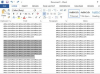छवि क्रेडिट: ब्रांड एक्स पिक्चर्स / ब्रांड एक्स पिक्चर्स / गेट्टी छवियां
जब आप अपनी फ़ायरफ़ॉक्स ब्राउज़र विंडो शुरू करते हैं, तो इसे आपके होमपेज पर लोड होना चाहिए। नहीं तो दिक्कत हो सकती है। इसका मतलब यह हो सकता है कि आपके ब्राउज़र को हाईजैक कर लिया गया है। ब्राउज़र हाईजैक कई तरह से होते हैं। सबसे आम हमले तब होते हैं जब आप किसी वेब पेज पर जाते हैं और अपनी हार्ड ड्राइव पर डाउनलोड करने के लिए कोड ट्रिगर करते हैं। अगर आप ब्राउजर हाईजैकिंग का शिकार हो चुके हैं तो घबराएं नहीं। अधिकांश अपहर्ता आपके कंप्यूटर के लिए कुछ भी दुर्भावनापूर्ण नहीं करना चाहते हैं, लेकिन इसका उपयोग कुछ वेबसाइटों पर ट्रैफ़िक को निर्देशित करने के तरीके के रूप में करते हैं। अपहृत फ़ायरफ़ॉक्स ब्राउज़र को ठीक करने और अपने कंप्यूटर को स्वस्थ स्थिति में वापस लाने के लिए कुछ कदम उठाएं।
ब्राउज़र विंडोज़ बंद करें
चरण 1
अपने कंप्यूटर स्क्रीन के दाईं ओर स्थित समय पर राइट-क्लिक करें।
दिन का वीडियो
चरण 2
आपके कर्सर के आगे दिखाई देने वाले मेनू से "कार्य प्रबंधक" चुनें।
चरण 3
"प्रक्रियाएं" टैब के अंतर्गत फ़ायरफ़ॉक्स नामक किसी भी एप्लिकेशन को देखें।
चरण 4
किसी भी फ़ायरफ़ॉक्स प्रक्रिया को हाइलाइट करें और विंडो के नीचे "एंड प्रोसेस" पर क्लिक करें। यह किसी भी चल रहे ब्राउज़र विंडो को बंद कर देगा।
ब्लॉक पॉप अप
चरण 1
एक नई फ़ायरफ़ॉक्स विंडो खोलें।
चरण 2
अपने ब्राउज़र के शीर्ष पर स्थित "टूल" मेनू पर क्लिक करें।
चरण 3
संवाद बॉक्स के शीर्ष से "विकल्प" फिर "सामग्री" चुनें।
चरण 4
अपने पॉइंटर को "ब्लॉक पॉप-अप विंडो" के बगल में स्थित बॉक्स में ले जाएं यदि वहां कोई चेक नहीं है तो बॉक्स पर क्लिक करें।
चरण 5
"ओके" पर क्लिक करें। खिड़की बंद करने के लिए।
ऐड-ऑन अक्षम करें
चरण 1
अपनी ब्राउज़र विंडो के शीर्ष पर "टूल" पर क्लिक करें और "ऐड-ऑन" चुनें।
चरण 2
ऐड-ऑन की सूची देखें और उन सभी को अक्षम करें जिनका आप अब उपयोग नहीं करते हैं या जिन्हें इंस्टॉल करना याद नहीं है।
चरण 3
ऐड-ऑन को हाइलाइट करें और उस आइटम के लिए "अक्षम करें" पर क्लिक करें जिसे आपको निकालने की आवश्यकता है।
हार्ड ड्राइव
चरण 1
अपना वायरस स्कैन सॉफ़्टवेयर चलाएँ। यदि आपके पास ऐसा सॉफ़्टवेयर नहीं चल रहा है जो वायरस को रोकता है, तो आपको एक डाउनलोड करना होगा। AVG एक लोकप्रिय कार्यक्रम है जो बिना किसी शुल्क के पेश किया जाता है (संसाधन देखें)। प्रोग्राम को आपकी हार्ड ड्राइव को पूरी तरह से स्कैन करने दें और प्रोग्राम द्वारा दी गई सिफारिशों का पालन करें।
चरण 2
अपना नियंत्रण कक्ष खोलें। अपने डेस्कटॉप के नीचे "प्रारंभ" बटन पर क्लिक करें और "नियंत्रण कक्ष" चुनें।
चरण 3
"प्रोग्राम जोड़ें या निकालें" पर क्लिक करें।
चरण 4
आपके द्वारा अपने कंप्यूटर पर इंस्टॉल किए गए सभी सॉफ़्टवेयर के माध्यम से ब्राउज़ करें और ऐसी किसी भी चीज़ को अनइंस्टॉल करें जिसका आप अब उपयोग नहीं करते हैं या जिसे आप नहीं पहचानते हैं। प्रोग्राम को हाइलाइट करें और इसे हटाने के लिए "अनइंस्टॉल" बटन पर क्लिक करें।
चरण 5
कंप्यूटर को दोबारा चालू करो।
टिप
यह किसी भी विंडोज ऑपरेटिंग सिस्टम के लिए काम करेगा।